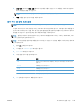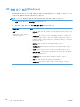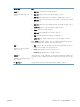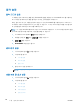HP TopShot LaserJet Pro M275-User Guide
Table Of Contents
- 자주 사용하는 항목
- 제품 소개
- 용지함
- 인쇄
- 지원되는 프린터 드라이버(Windows)
- 인쇄 작업 설정 변경(Windows)
- 인쇄 작업 설정 변경(Mac OS X)
- 인쇄 바로 가기 사용(Windows)
- 인쇄 바로 가기 만들기(Windows)
- 인쇄 사전 설정 사용(Mac OS X)
- 인쇄 사전 설정 만들기(Mac OS X)
- 수동 양면 인쇄(Windows)
- 수동으로 양면에 인쇄(Mac OS X)
- 한 장에 여러 페이지 인쇄(Windows)
- 한 장에 여러 페이지 인쇄(Mac OS X)
- 페이지 방향 선택(Windows)
- 페이지 방향 선택(Mac OS X)
- 용지 종류 선택(Windows)
- 용지 종류 선택(Mac OS X)
- 다른 용지에 첫 번째 또는 마지막 페이지 인쇄(Windows)
- 표지 인쇄(Mac OS X)
- 문서의 배율을 용지 크기에 맞추기(Windows)
- 용지 크기에 문서 맞추기(Mac OS X)
- 소책자 작성(Windows)
- 소책자 만들기(Mac OS X)
- 색상 옵션 변경(Windows)
- 색상 옵션 변경(Mac OS X)
- HP EasyColor 옵션 사용
- 인쇄 작업에 대한 색상 테마 변경(Windows)
- 수동 색상 옵션
- 색상 일치
- 추가 인쇄 작업
- HP ePrint 사용
- AirPrint 사용
- 복사
- 스캔
- 관리 및 유지보수
- 문제 해결
- 소모품 및 부속품
- 색인
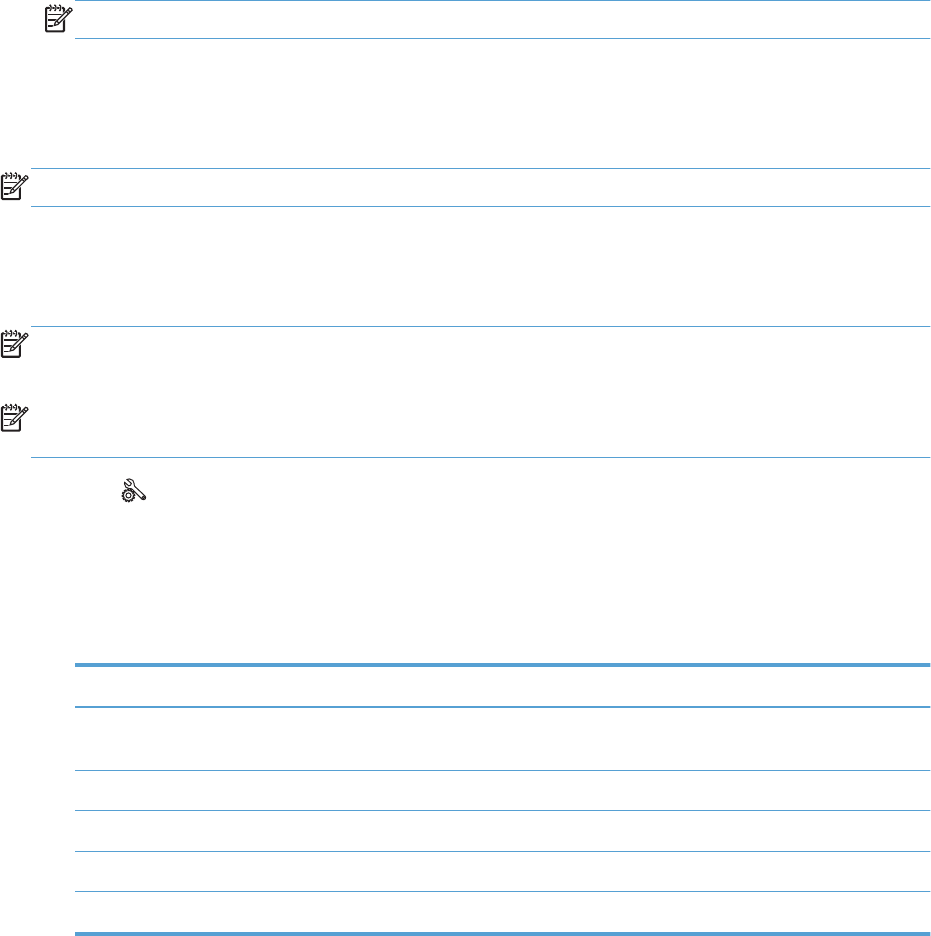
4. 장치 정보 페이지의 장치 설명 필드에 기본 제품 이름이 있습니다. 이 제품을 고유하게 식별하도
록 이 이름을 변경할 수 있습니다.
참고: 이 페이지에서 다른 필드에 데이터를 입력하는 것은 선택적입니다.
5. 적용 버튼을 눌러 변경 사항을 저장하십시오.
링크 속도 및 양면 인쇄 설정
참고: 이 정보는 이더넷 네트워크에만 적용됩니다. 무선 네트워크에는 적용되지 않습니다.
프린트 서버의 링크 속도 및 통신 모드는 네트워크 허브와 일치해야 합니다. 대부분의 경우 제품을 자
동 모드로 유지하십시오. 연결 속도 및 양면 인쇄 설정을 잘못 변경하면 제품이 다른 네트워크 장치와
통신할 수 없습니다. 변경이 필요한 경우 제품 제어판을 사용하십시오.
참고: 설정은 사용자가 현재 연결하고 있는 네트워크 제품(네트워크 허브, 스위치, 게이트웨이, 라우
터 또는 컴퓨터)과 일치해야 합니다.
참고: 이러한 설정을 변경하면 제품을 껐다 켜야 할 수 있습니다. 변경은 제품이 유휴 상태인 경우에
만 수행하십시오.
1. 설치 단추를 누르십시오.
2. 스크롤한 후 네트워크 설정 메뉴를 누릅니다.
3. 링크 속도 메뉴를 누르십시오.
4. 다음 옵션 중 하나를 선택하십시오.
설정 설명
자동 프린트 서버가 네트워크에서 허용하는 최대 링크 속도와 통신 모드로 자동 구
성됩니다.
10T 하프 10Mbps 반이중 모드입니다.
10T 풀 10Mbps 전이중 모드입니다.
100TX 하프 100Mbps 반이중 모드입니다.
100TX 풀 100Mbps 전이중 모드입니다.
5. OK 단추를 누르십시오. 제품을 껐다 켭니다.
KOWW
IP 네트워크 설정 구성
125